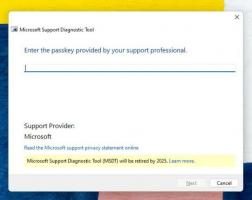Як змінити шпалери для віртуального робочого столу в Windows 10
Тепер ви можете змінити шпалери для окремого віртуального робочого столу в Windows 10. Це можливо за допомогою нових параметрів, доданих до функції перегляду завдань, яка реалізує віртуальні робочі столи.
Реклама
Windows 10 — перша версія ОС, яка включає в себе функцію віртуальних робочих столів. Насправді, API для їх створення був доступний навіть у Windows 2000, але не було інтерфейсу користувача для керування ними. Крім того, лише кілька програм сторонніх розробників змогли їх використовувати.
Ситуація змінилася з Windows 10. Віртуальні настільні комп’ютери — це величезний крок вперед для користувачів, які ставлять Windows у відповідність з Linux і Mac OS, які пропонують щось подібне. Для керування віртуальними робочими столами Windows 10 пропонує функцію перегляду завдань. Це дозволяє розташовувати відкриті програми та вікна між віртуальними робочими столами, щоб покращити робочий процес.
Починаючи з Windows 10 збірка 21337, тепер ви можете призначити окремі шпалери кожному зі своїх віртуальних робочих столів. Після того, як ви змінили фоновий малюнок для віртуального робочого стола, ви побачите це фонове зображення, коли ви перейдете на цей робочий стіл, а також у попередньому перегляді мініатюр перегляду завдань.

Ця публікація покаже вам, як змінити шпалери для окремого віртуального робочого столу в Windows 10.
Змінити фоновий малюнок для віртуального робочого столу в Windows 10
- Створити новий віртуальний робочий стіл якщо ви не зробили раніше.
- Тепер відкрийте Налаштування додаток.
- Перейдіть до Персоналізація > Фон.
- Виберіть Картина від Фон спадне меню праворуч.

- Виберіть потрібні шпалери або натисніть на Огляд кнопку, щоб вибрати файл користувацького зображення.
- Клацніть правою кнопкою миші на зображенні та виберіть Набір для всіх робочих столів або Набір для робочого столу N з контекстного меню.

- Вибране зображення буде миттєво застосовано до вибраного або всіх віртуальних робочих столів!
Ви закінчили!
Порада. Ви можете швидко отримати доступ до параметрів персоналізації прямо з перегляду завдань. Для цього відкрийте вікно перегляду завдань (натисніть Win + Tab) і rклацніть правою кнопкою миші мініатюру будь-якого віртуального робочого столу. Ви побачите Виберіть фон запис, який відкриває програму Налаштування на правій сторінці.
Це воно.